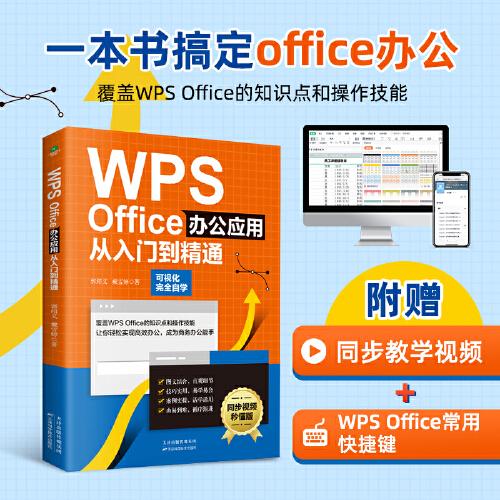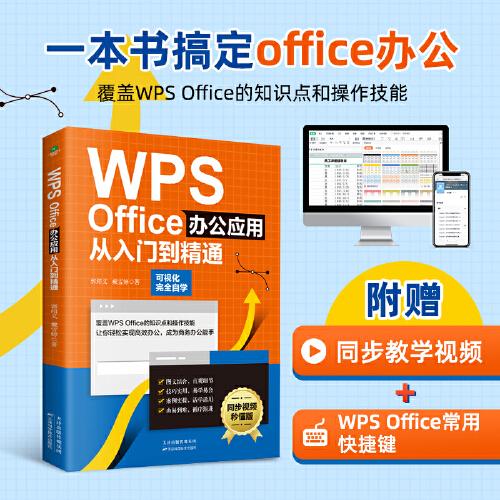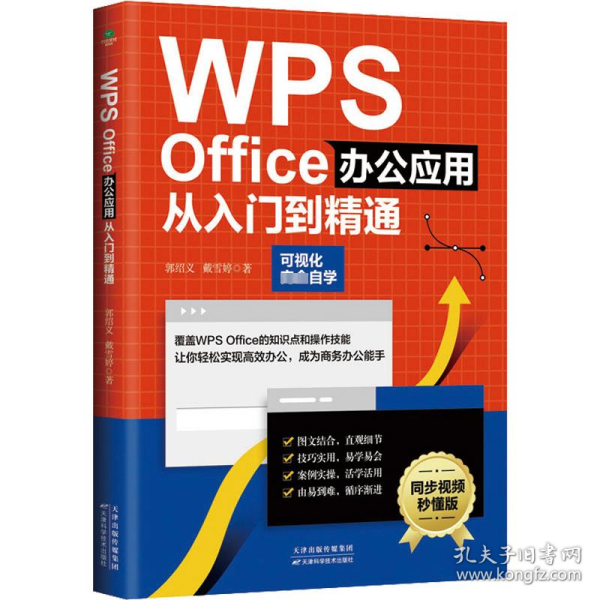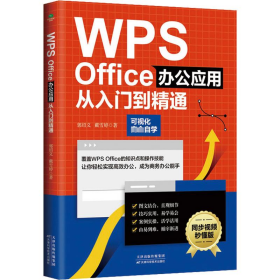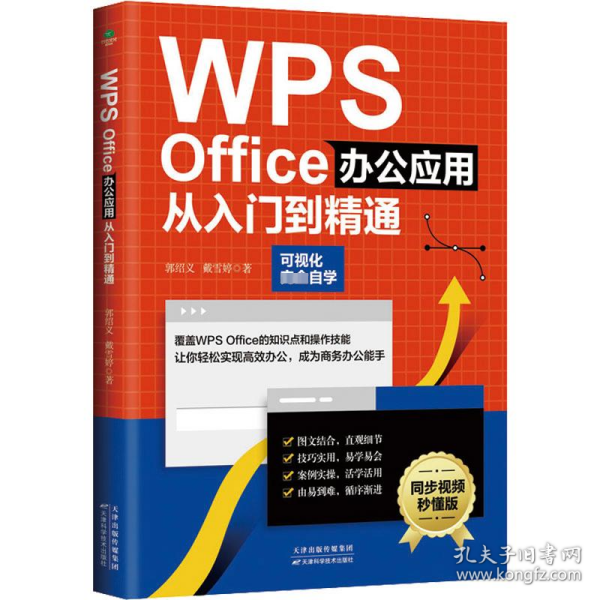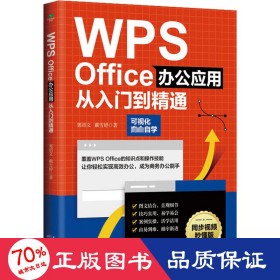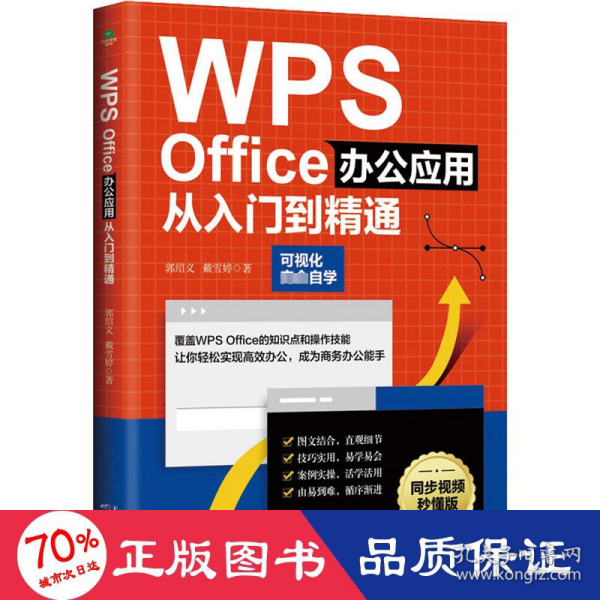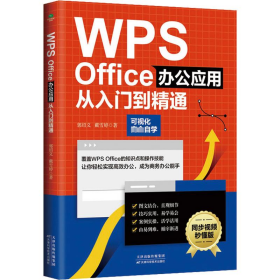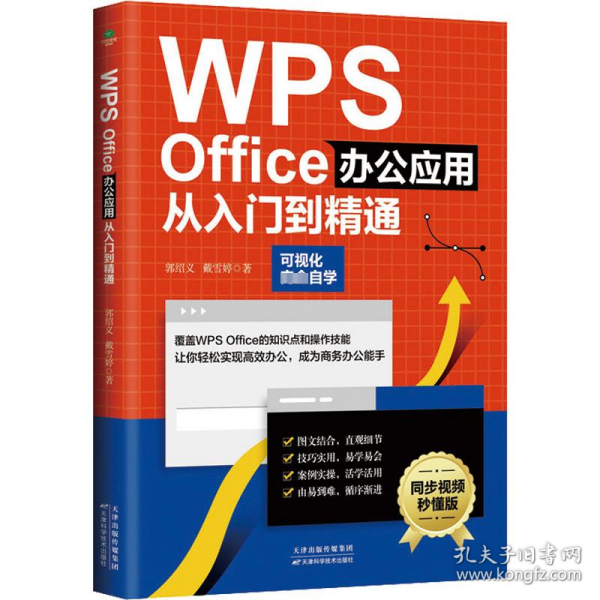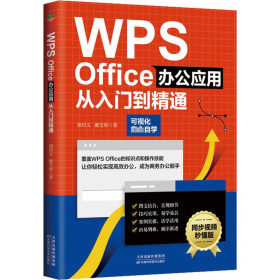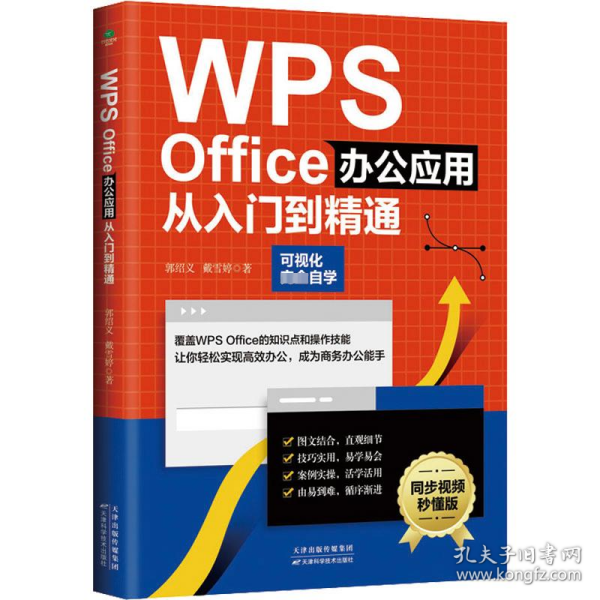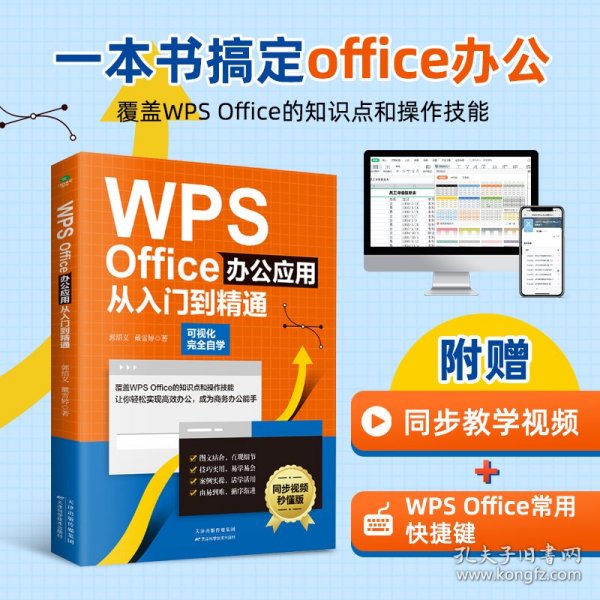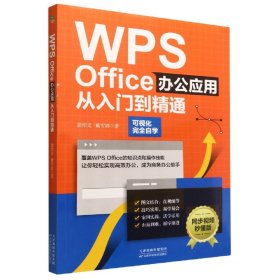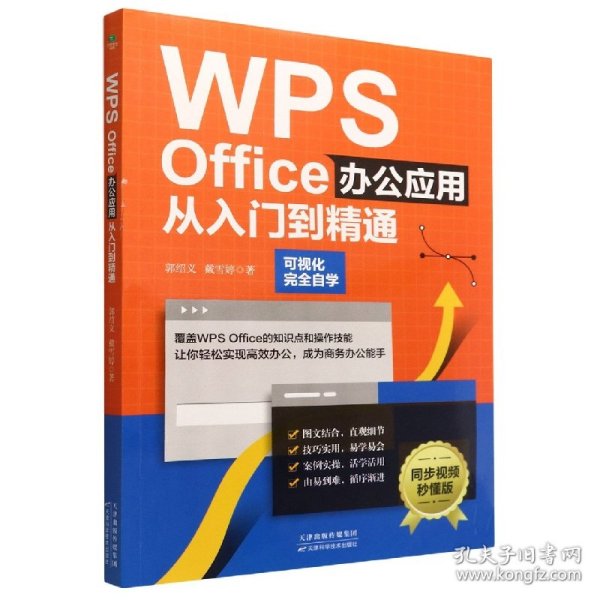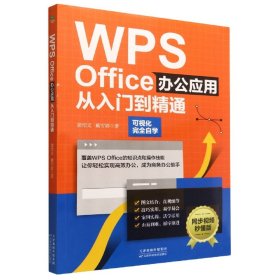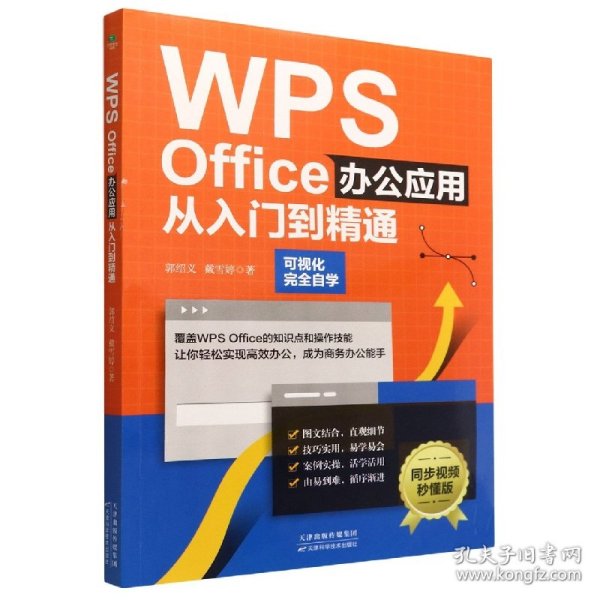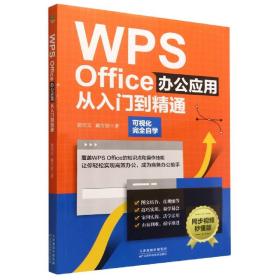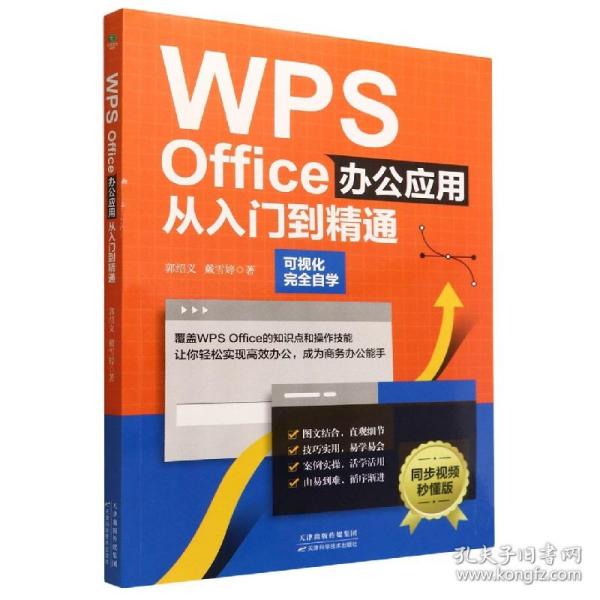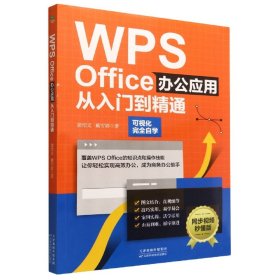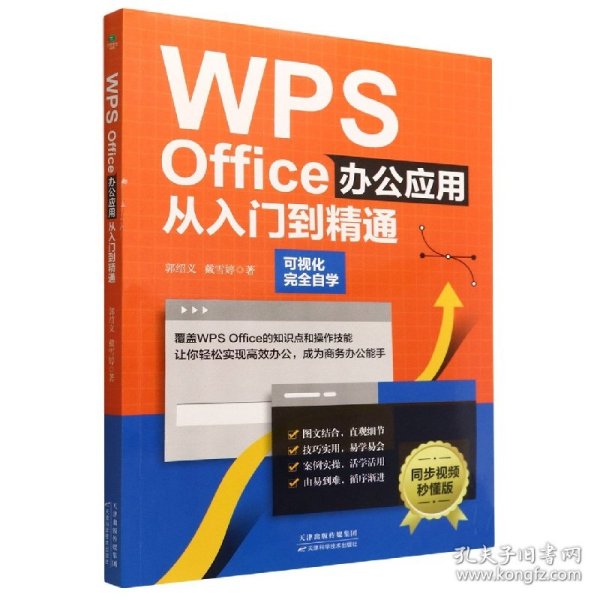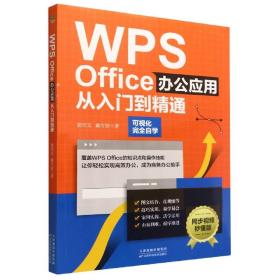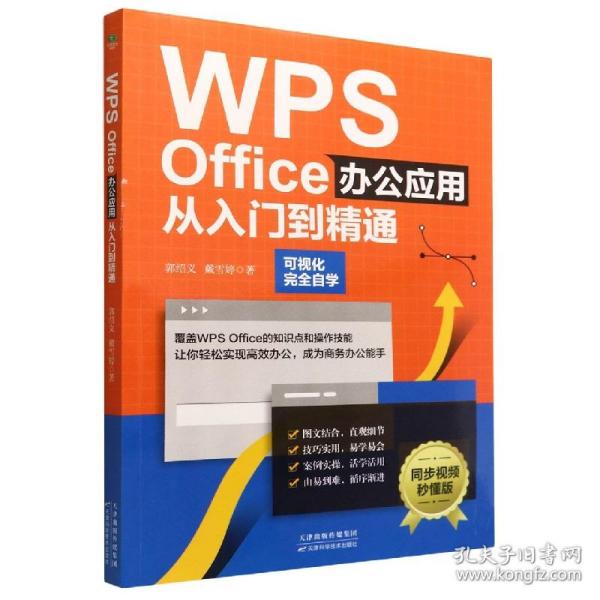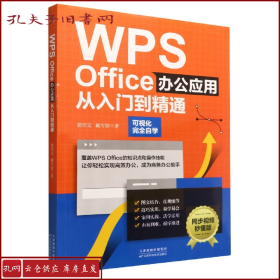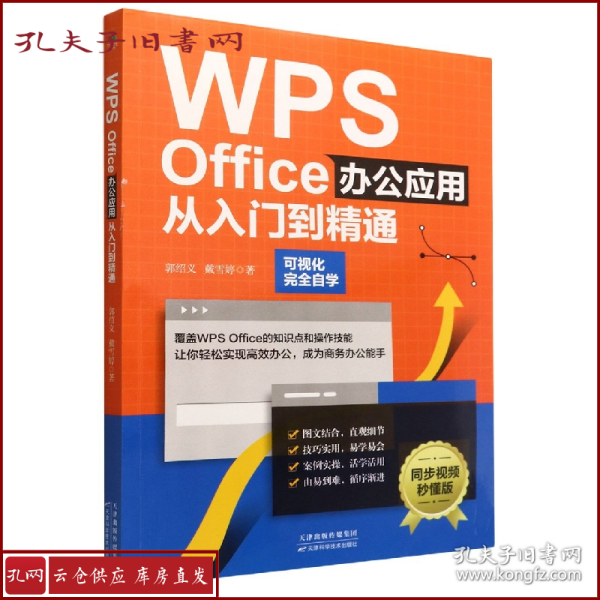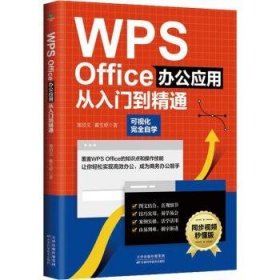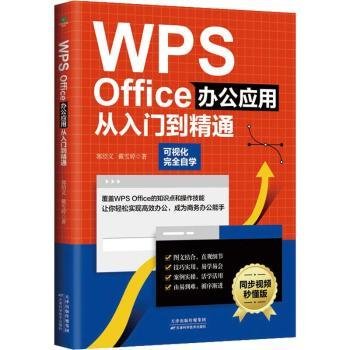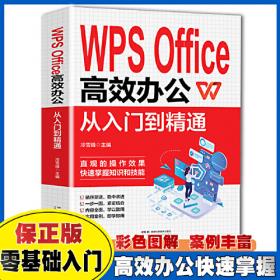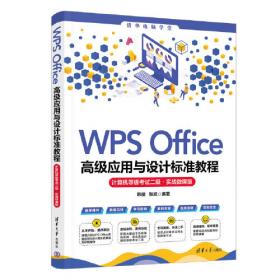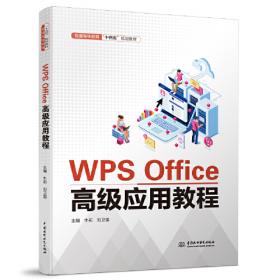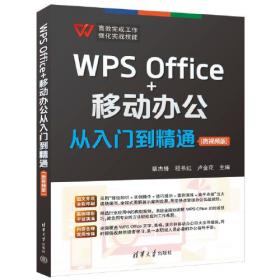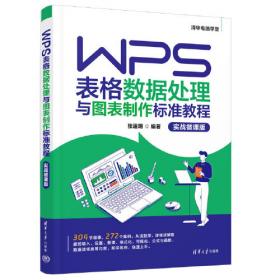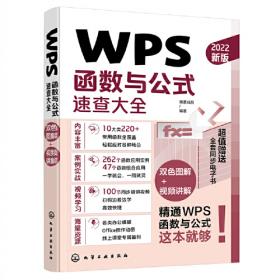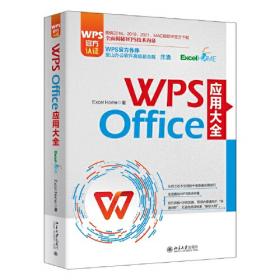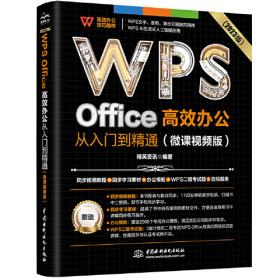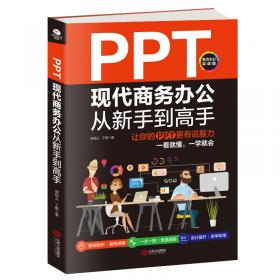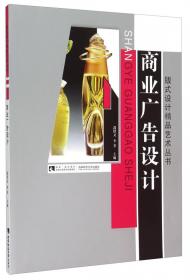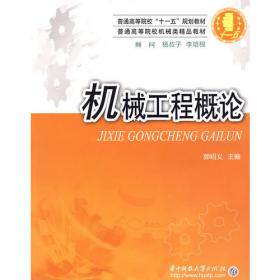WPS Office办公应用从入门到精通(可视化完全自学,零基础快速入门,同步视频秒懂版)
出版时间:
2022-09
版次:
1
ISBN:
9787574203822
定价:
48.00
装帧:
其他
开本:
16开
纸张:
胶版纸
21人买过
-
本书将对WPS Office中的应用知识做详细介绍,通过对软件中的三大模块——文字、表格与演示利用单独案例分析的形式进行详细地梳理与讲解。让读者在阅读本书的过程中学习并了解到每一个独立案例中所包含的知识点,做到即学即用。
本书图文并茂,逻辑性强,文字轻松活泼,操作门槛低却又包含实用的设计原理,不但适合刚入门的办公应用新手,也适合想要在PPT这一方面提升自己的商务办公人士。 郭绍义,沈阳建筑大学设计艺术学院视觉传达设计系主任、副教授、硕士研究生导师。近几年公开发表学术论文包括《艺术工作》、《美术大观》等专业类期刊20余篇;主持编写艺术类专业设计教材三部;主持和主要参加包括国家基金、省教育厅等科研项目多项。
戴雪婷,沈阳建筑大学研究生艺术设计学院视觉传达专业。公开发表学术论文包括《艺术工作》等专业类期刊2篇;获2019年第十一届大学生广告艺术大赛省一、二、三等奖;获2020年第八届NCDA东北赛区一等奖。 PART1 WPS文字应用——办公文档
Chapter1 WPS文字基础操作快速入门
1.1 文档的创建、文本的输入与编辑
——制作“关于实施封闭管理的通告” 001
1.1.1 创建与保存空白文档 001
1.1.2 输入文本与插入日期 003
1.1.3 文本的选取、复制与粘贴 003
1.1.4 设置字体、字号与字重 007
1.2 为文本添加格式——制作“A工程项目总结报告” 008
1.2.1 调整文档页面大小与格式 008
1.2.2 插入项目符号与序列编号 009
1.2.3 设置文本的对齐方式 012
1.2.4 设置文本的段落间距、行间距与字符间距 013
1.2.5 设置文本缩进 015
目 录
Contents
II
Chapter2 WPS文字的进阶功能
2.1 检查与替换文本—— 制作“五一徒步活动方案” 016
2.1.1 查找文本 016
2.1.2 替换文本 017
2.1.3 修订文档 018
2.1.4 文档保护 022
2.2 添加脚注、尾注与批注——制作“消防安全责任书” 024
2.2.1 插入脚注 025
2.2.2 插入尾注 026
2.2.3 添加批注 027
2.2.4 编辑与删除批注 028
2.2.5 显示 / 隐藏批注 030
2.3 设置文档结构与目录——制作“工作室管理制度” 031
2.3.1 插入页眉与页脚 031
2.3.2 编辑与删除页眉 / 页脚 032
2.3.3 插入与编辑页码 036
2.3.4 插入与更新目录 038
Chapter3 图文混排办公文档的制作
3.1 图片的插入与编辑——制作图册 040
3.1.1 插入图片并调整图片参数 040
3.1.2 调整图片版式 041
III
3.1.3 裁剪图片 044
3.1.4 设置图片轮廓与效果 045
3.1.5 美化图片 047
3.2 绘制与应用图形——制作“企业组成结构图” 049
3.2.1 在文档中绘制图形 049
3.2.2 编辑图形 050
3.2.3 在图形中输入并编辑文字 052
3.2.4 绘制SmartArt图形 053
3.2.5 编辑与调整SmartArt图形 055
Chapter4 WPS 文字中表格的应用
4.1 创建与编辑表格——创建“员工福利领取登记表” 060
4.1.1 插入表格 060
4.1.2 编辑行、列或单元格 062
4.1.3 设置表格的行高与列宽 064
4.1.4 拆分与合并单元格 065
4.2 表格中文字与公式的编辑——制作“员工福利领取登记表” 066
4.2.1 输入与编辑表格中的文字 067
4.2.2 快速插入编号 068
4.2.3 快速插入日期 071
4.2.4 对数据进行快速求和 071
4.2.5 快速计算平均值 072
IV
PART2 WPS表格应用——办公表格
Chapter5 WPS表格基础操作快速入门
5.1 表格的创建与编辑——制作“职级考核成绩评定表” 073
5.1.1 工作簿与工作表 073
5.1.2 创建与设置工作表 075
5.1.3 在表中录入数据内容 076
5.1.4 查找与替换数据文本 077
5.1.5 设置文本内容参数 078
5.2 表格格式与美化——制作“员工详细信息表” 081
5.2.1 插入与删除单元格 081
5.2.2 合并与拆分单元格 083
5.2.3 设置单元格的行高与列宽 084
5.2.4 设置表格中文字的格式与对齐方式 085
5.2.5 为表格与单元格添加样式 086
5.2.6 表格的隐藏与冻结 088
Chapter6 WPS表格中数据的计算
6.1 利用公式进行数据计算
——制作“服装公司年度销售统计表” 090
6.1.1 输入与编辑公式 090
6.1.2 复制公式 092
6.1.3 数据的求和与平均值 093
V
6.2 巧妙运用函数——制作“员工年度绩效提成表” 096
6.2.1 关于函数,你需知道这些 097
6.2.2 利用文本函数录入员工工号与姓名 097
6.2.3 用日期与时间函数计算员工的工龄 099
6.2.4 查找与引用函数和逻辑函数 101
Chapter7 数据的排序、筛选与汇总
7.1 数据的排序与筛选——制作“各大区销售业绩汇总表” 104
7.1.1 简单排序 104
7.1.2 自定义排序 106
7.1.3 多条件排序 107
7.1.4 自动筛选 108
7.1.5 自定义筛选 109
7.2 数据的分类汇总与条件格式设置
——制作“各部门日常费用支出明细表” 110
7.2.1 单项汇总与嵌套汇总 110
7.2.2 合并多个表格进行汇总 112
Chapter8 WPS表格中图表的应用
8.1 图表的创建与编辑——制作“工厂季度产量统计表” 115
8.1.1 认识图表的类型 115
8.1.2 创建与调整图表 118
VI
8.1.3 更改图表类型或数据源 120
8.2 图表的布局与美化——制作“2020年度校园招聘数据表” 123
8.2.1 调整图表布局 123
8.2.2 设置图表布局格式 124
8.2.3 设置图表样式 126
8.3 数据透视表与透视图——制作“客户订单预付款统计表” 129
8.3.1 创建数据透视表 129
8.3.2 编辑数据透视表 132
PART3 WPS 演示应用——办公幻灯片
Chapter9 初识WPS演示
9.1 新建与编辑幻灯片——制作“公司可承接业务总览” 137
9.1.1 初始界面与幻灯片尺寸设置 137
9.1.2 快速改变幻灯片的顺序 / 删除幻灯片 138
9.1.3 在幻灯片内添加文本 140
9.1.4 隐藏幻灯片 142
9.2 幻灯片母版与辅助功能——制作“公司内部培训演示文稿” 143
9.2.1 批量制作幻灯片背景 143
9.2.2 制作幻灯片母版 144
9.2.3 为幻灯片添加模板 145
VII
9.2.4 标尺、参考线等辅助功能 146
9.2.5 格式刷 147
Chapter10 幻灯片中的图片与图形
10.1 在幻灯片中插入图片——制作“新产品宣传推广演示” 149
10.1.1 插入与编辑图片 149
10.1.2 裁剪图片 153
10.1.3 美化图片 157
10.2 绘制图形与智能图形——制作“项目流程说明” 160
10.2.1 绘制与编辑图形 160
10.2.2 设置图形样式 162
10.2.3 合理利用智能图形 166
Chapter11 在WPS演示文稿中应用表格与图表
11.1 插入与编辑表格、图表——制作“集团离职人数趋势分析” 168
11.1.1 插入表格 168
11.1.2 编辑表格 169
11.1.3 创建与编辑图表 172
11.2 表格与图表的美化——制作“公司2020年营业额季度总结” 175
11.2.1 美化表格 175
11.2.2 图表美化初进阶 178
VIII
Chapter12 在WPS演示文稿中插入音视频与放映
12.1 在幻灯片中插入音视频——制作“水彩画课件” 181
12.1.1 音频的插入 181
12.1.2 音频的控制与调整 182
12.1.3 设置幻灯片中的视频 185
12.1.4 调整及控制视频 187
12.2 演示文稿的放映、审阅与适配——放映“水彩画课件” 189
12.2.1 演示文稿放映时的其他设置 189
12.2.2 预演与自动播放演示文稿 191
12.2.3 对演示文稿的审阅 193
12.2.4 关于音视频与动画效果的适配 193
附录: WPS Office 2019 常用快捷键汇总 195
-
内容简介:
本书将对WPS Office中的应用知识做详细介绍,通过对软件中的三大模块——文字、表格与演示利用单独案例分析的形式进行详细地梳理与讲解。让读者在阅读本书的过程中学习并了解到每一个独立案例中所包含的知识点,做到即学即用。
本书图文并茂,逻辑性强,文字轻松活泼,操作门槛低却又包含实用的设计原理,不但适合刚入门的办公应用新手,也适合想要在PPT这一方面提升自己的商务办公人士。
-
作者简介:
郭绍义,沈阳建筑大学设计艺术学院视觉传达设计系主任、副教授、硕士研究生导师。近几年公开发表学术论文包括《艺术工作》、《美术大观》等专业类期刊20余篇;主持编写艺术类专业设计教材三部;主持和主要参加包括国家基金、省教育厅等科研项目多项。
戴雪婷,沈阳建筑大学研究生艺术设计学院视觉传达专业。公开发表学术论文包括《艺术工作》等专业类期刊2篇;获2019年第十一届大学生广告艺术大赛省一、二、三等奖;获2020年第八届NCDA东北赛区一等奖。
-
目录:
PART1 WPS文字应用——办公文档
Chapter1 WPS文字基础操作快速入门
1.1 文档的创建、文本的输入与编辑
——制作“关于实施封闭管理的通告” 001
1.1.1 创建与保存空白文档 001
1.1.2 输入文本与插入日期 003
1.1.3 文本的选取、复制与粘贴 003
1.1.4 设置字体、字号与字重 007
1.2 为文本添加格式——制作“A工程项目总结报告” 008
1.2.1 调整文档页面大小与格式 008
1.2.2 插入项目符号与序列编号 009
1.2.3 设置文本的对齐方式 012
1.2.4 设置文本的段落间距、行间距与字符间距 013
1.2.5 设置文本缩进 015
目 录
Contents
II
Chapter2 WPS文字的进阶功能
2.1 检查与替换文本—— 制作“五一徒步活动方案” 016
2.1.1 查找文本 016
2.1.2 替换文本 017
2.1.3 修订文档 018
2.1.4 文档保护 022
2.2 添加脚注、尾注与批注——制作“消防安全责任书” 024
2.2.1 插入脚注 025
2.2.2 插入尾注 026
2.2.3 添加批注 027
2.2.4 编辑与删除批注 028
2.2.5 显示 / 隐藏批注 030
2.3 设置文档结构与目录——制作“工作室管理制度” 031
2.3.1 插入页眉与页脚 031
2.3.2 编辑与删除页眉 / 页脚 032
2.3.3 插入与编辑页码 036
2.3.4 插入与更新目录 038
Chapter3 图文混排办公文档的制作
3.1 图片的插入与编辑——制作图册 040
3.1.1 插入图片并调整图片参数 040
3.1.2 调整图片版式 041
III
3.1.3 裁剪图片 044
3.1.4 设置图片轮廓与效果 045
3.1.5 美化图片 047
3.2 绘制与应用图形——制作“企业组成结构图” 049
3.2.1 在文档中绘制图形 049
3.2.2 编辑图形 050
3.2.3 在图形中输入并编辑文字 052
3.2.4 绘制SmartArt图形 053
3.2.5 编辑与调整SmartArt图形 055
Chapter4 WPS 文字中表格的应用
4.1 创建与编辑表格——创建“员工福利领取登记表” 060
4.1.1 插入表格 060
4.1.2 编辑行、列或单元格 062
4.1.3 设置表格的行高与列宽 064
4.1.4 拆分与合并单元格 065
4.2 表格中文字与公式的编辑——制作“员工福利领取登记表” 066
4.2.1 输入与编辑表格中的文字 067
4.2.2 快速插入编号 068
4.2.3 快速插入日期 071
4.2.4 对数据进行快速求和 071
4.2.5 快速计算平均值 072
IV
PART2 WPS表格应用——办公表格
Chapter5 WPS表格基础操作快速入门
5.1 表格的创建与编辑——制作“职级考核成绩评定表” 073
5.1.1 工作簿与工作表 073
5.1.2 创建与设置工作表 075
5.1.3 在表中录入数据内容 076
5.1.4 查找与替换数据文本 077
5.1.5 设置文本内容参数 078
5.2 表格格式与美化——制作“员工详细信息表” 081
5.2.1 插入与删除单元格 081
5.2.2 合并与拆分单元格 083
5.2.3 设置单元格的行高与列宽 084
5.2.4 设置表格中文字的格式与对齐方式 085
5.2.5 为表格与单元格添加样式 086
5.2.6 表格的隐藏与冻结 088
Chapter6 WPS表格中数据的计算
6.1 利用公式进行数据计算
——制作“服装公司年度销售统计表” 090
6.1.1 输入与编辑公式 090
6.1.2 复制公式 092
6.1.3 数据的求和与平均值 093
V
6.2 巧妙运用函数——制作“员工年度绩效提成表” 096
6.2.1 关于函数,你需知道这些 097
6.2.2 利用文本函数录入员工工号与姓名 097
6.2.3 用日期与时间函数计算员工的工龄 099
6.2.4 查找与引用函数和逻辑函数 101
Chapter7 数据的排序、筛选与汇总
7.1 数据的排序与筛选——制作“各大区销售业绩汇总表” 104
7.1.1 简单排序 104
7.1.2 自定义排序 106
7.1.3 多条件排序 107
7.1.4 自动筛选 108
7.1.5 自定义筛选 109
7.2 数据的分类汇总与条件格式设置
——制作“各部门日常费用支出明细表” 110
7.2.1 单项汇总与嵌套汇总 110
7.2.2 合并多个表格进行汇总 112
Chapter8 WPS表格中图表的应用
8.1 图表的创建与编辑——制作“工厂季度产量统计表” 115
8.1.1 认识图表的类型 115
8.1.2 创建与调整图表 118
VI
8.1.3 更改图表类型或数据源 120
8.2 图表的布局与美化——制作“2020年度校园招聘数据表” 123
8.2.1 调整图表布局 123
8.2.2 设置图表布局格式 124
8.2.3 设置图表样式 126
8.3 数据透视表与透视图——制作“客户订单预付款统计表” 129
8.3.1 创建数据透视表 129
8.3.2 编辑数据透视表 132
PART3 WPS 演示应用——办公幻灯片
Chapter9 初识WPS演示
9.1 新建与编辑幻灯片——制作“公司可承接业务总览” 137
9.1.1 初始界面与幻灯片尺寸设置 137
9.1.2 快速改变幻灯片的顺序 / 删除幻灯片 138
9.1.3 在幻灯片内添加文本 140
9.1.4 隐藏幻灯片 142
9.2 幻灯片母版与辅助功能——制作“公司内部培训演示文稿” 143
9.2.1 批量制作幻灯片背景 143
9.2.2 制作幻灯片母版 144
9.2.3 为幻灯片添加模板 145
VII
9.2.4 标尺、参考线等辅助功能 146
9.2.5 格式刷 147
Chapter10 幻灯片中的图片与图形
10.1 在幻灯片中插入图片——制作“新产品宣传推广演示” 149
10.1.1 插入与编辑图片 149
10.1.2 裁剪图片 153
10.1.3 美化图片 157
10.2 绘制图形与智能图形——制作“项目流程说明” 160
10.2.1 绘制与编辑图形 160
10.2.2 设置图形样式 162
10.2.3 合理利用智能图形 166
Chapter11 在WPS演示文稿中应用表格与图表
11.1 插入与编辑表格、图表——制作“集团离职人数趋势分析” 168
11.1.1 插入表格 168
11.1.2 编辑表格 169
11.1.3 创建与编辑图表 172
11.2 表格与图表的美化——制作“公司2020年营业额季度总结” 175
11.2.1 美化表格 175
11.2.2 图表美化初进阶 178
VIII
Chapter12 在WPS演示文稿中插入音视频与放映
12.1 在幻灯片中插入音视频——制作“水彩画课件” 181
12.1.1 音频的插入 181
12.1.2 音频的控制与调整 182
12.1.3 设置幻灯片中的视频 185
12.1.4 调整及控制视频 187
12.2 演示文稿的放映、审阅与适配——放映“水彩画课件” 189
12.2.1 演示文稿放映时的其他设置 189
12.2.2 预演与自动播放演示文稿 191
12.2.3 对演示文稿的审阅 193
12.2.4 关于音视频与动画效果的适配 193
附录: WPS Office 2019 常用快捷键汇总 195
查看详情
-
全新
北京市房山区
平均发货32小时
成功完成率83.4%
-
全新
北京市房山区
平均发货32小时
成功完成率83.4%
-
全新
河北省保定市
平均发货26小时
成功完成率88.75%
-
全新
河北省保定市
平均发货26小时
成功完成率87.74%
-
全新
江苏省无锡市
平均发货9小时
成功完成率94.27%
-
全新
河北省保定市
平均发货28小时
成功完成率90.94%
-
全新
河北省保定市
平均发货15小时
成功完成率90.73%
-
全新
河北省保定市
平均发货28小时
成功完成率92.27%
-
全新
河北省保定市
平均发货22小时
成功完成率87.32%
-
全新
河北省保定市
平均发货26小时
成功完成率89.31%
-
全新
河北省保定市
平均发货26小时
成功完成率89.31%
-
全新
河北省保定市
平均发货26小时
成功完成率89.31%
-
全新
江苏省南京市
平均发货15小时
成功完成率82.13%
-
全新
江苏省南京市
平均发货7小时
成功完成率98.27%
-
全新
北京市丰台区
平均发货26小时
成功完成率87.11%
-
全新
北京市朝阳区
平均发货14小时
成功完成率96.08%
-
全新
北京市朝阳区
平均发货15小时
成功完成率95.27%
-
全新
广东省广州市
平均发货18小时
成功完成率87.61%
-
全新
江苏省无锡市
平均发货14小时
成功完成率94.63%
-
全新
四川省成都市
平均发货9小时
成功完成率96.6%
-
全新
山东省泰安市
平均发货9小时
成功完成率95.55%
-
全新
河北省保定市
平均发货18小时
成功完成率80.31%
-
全新
河北省保定市
平均发货31小时
成功完成率86.27%
-
全新
河北省保定市
平均发货29小时
成功完成率87.74%
-
全新
山东省烟台市
平均发货16小时
成功完成率90.81%
-
全新
河北省保定市
平均发货20小时
成功完成率83.54%
-
全新
河北省保定市
平均发货34小时
成功完成率82.68%
-
全新
江苏省南京市
平均发货7小时
成功完成率95.74%
-
全新
天津市东丽区
平均发货19小时
成功完成率89.98%
-
全新
山东省泰安市
平均发货22小时
成功完成率86.07%
-
全新
广东省广州市
平均发货24小时
成功完成率84.09%
-
全新
山东省烟台市
平均发货19小时
成功完成率89.8%
-
全新
河北省保定市
平均发货34小时
成功完成率82.68%
-
全新
北京市房山区
平均发货27小时
成功完成率87.82%
-
全新
北京市通州区
平均发货12小时
成功完成率95.58%
-
全新
浙江省嘉兴市
平均发货13小时
成功完成率94.36%
-
全新
广东省广州市
平均发货16小时
成功完成率88.25%
-
全新
北京市通州区
平均发货10小时
成功完成率94.23%
-
全新
北京市西城区
平均发货19小时
成功完成率89.07%
-
全新
浙江省嘉兴市
平均发货8小时
成功完成率86.29%
-
全新
-
全新
河北省保定市
平均发货19小时
成功完成率88.36%
-
全新
北京市朝阳区
平均发货15小时
成功完成率95.27%
-
全新
湖北省武汉市
平均发货23小时
成功完成率83.03%
-
全新
河北省保定市
平均发货19小时
成功完成率88.36%
-
全新
河北省保定市
平均发货16小时
成功完成率90.1%
-
全新
北京市丰台区
平均发货7小时
成功完成率91.05%
-
全新
江苏省南京市
平均发货15小时
成功完成率82.13%
-
全新
河北省保定市
平均发货19小时
成功完成率88.36%
-
全新
河北省保定市
平均发货24小时
成功完成率92.7%

 占位居中
占位居中